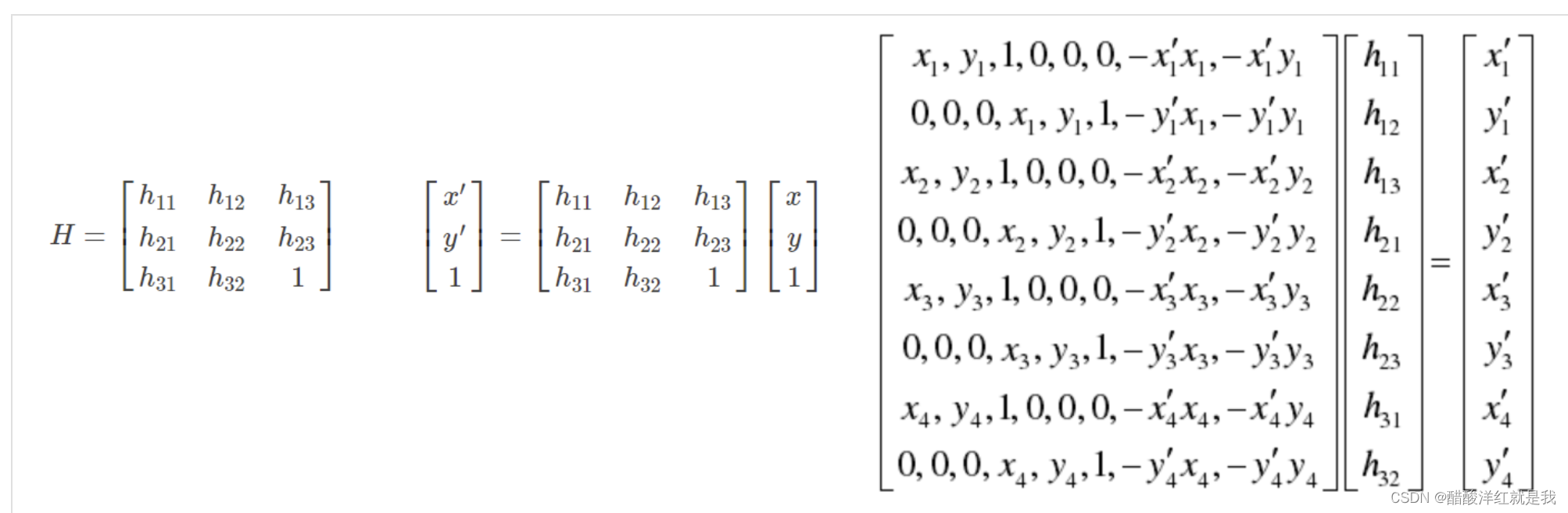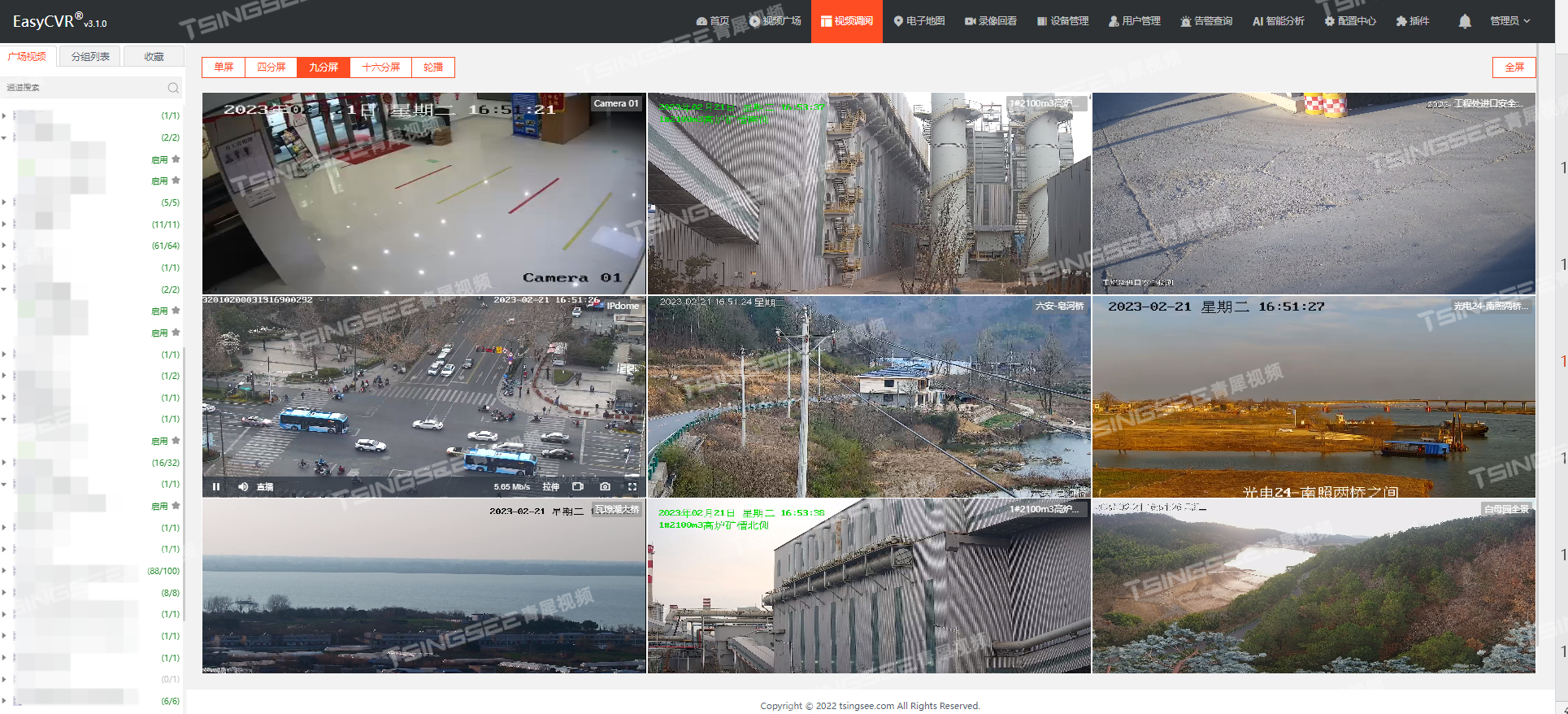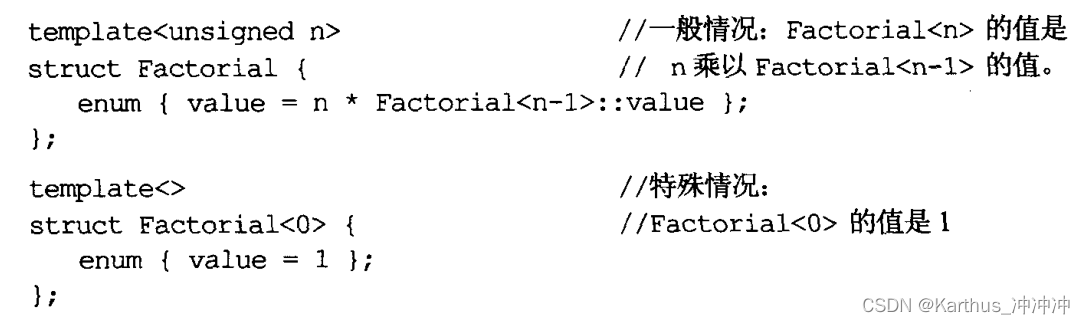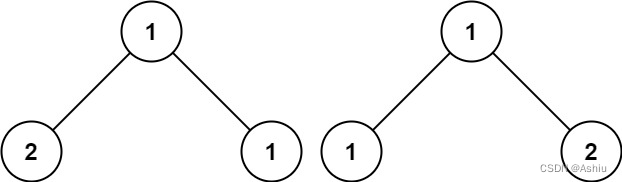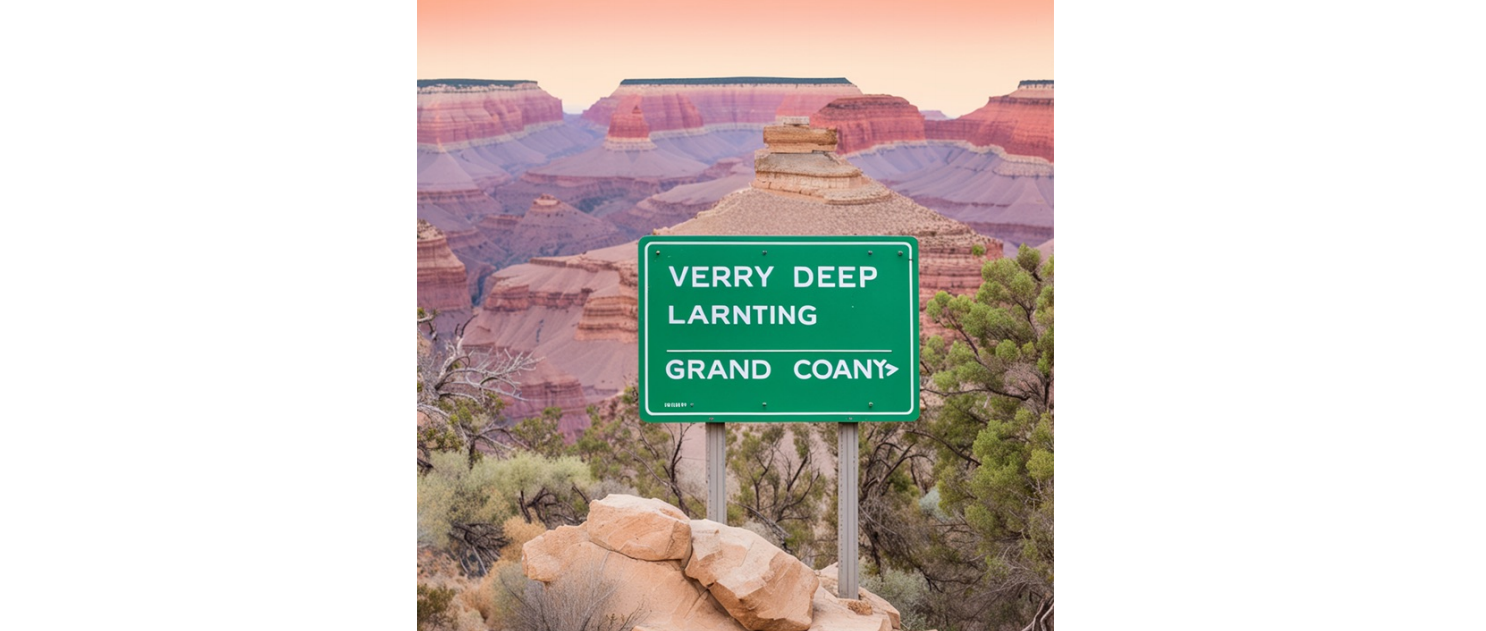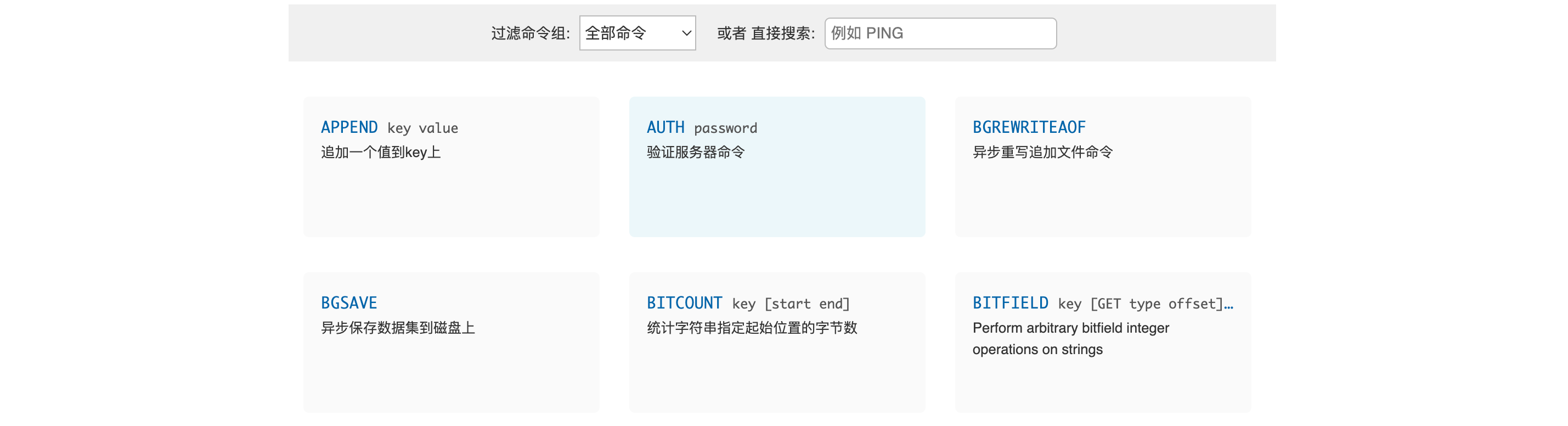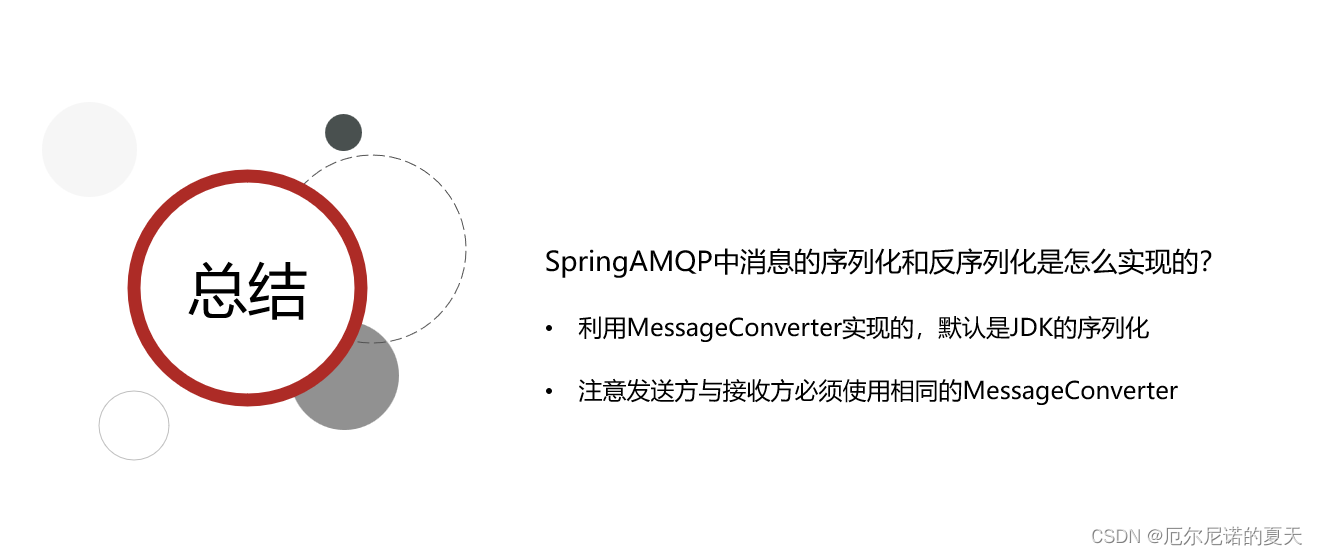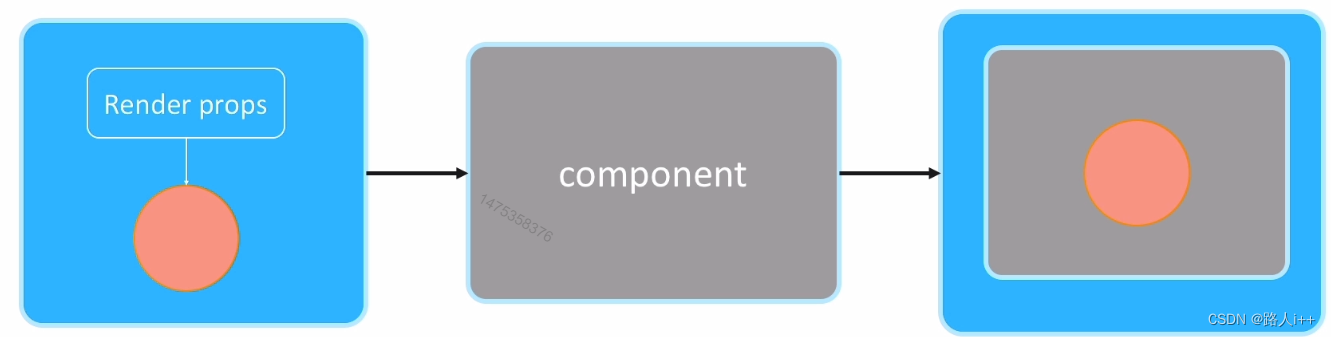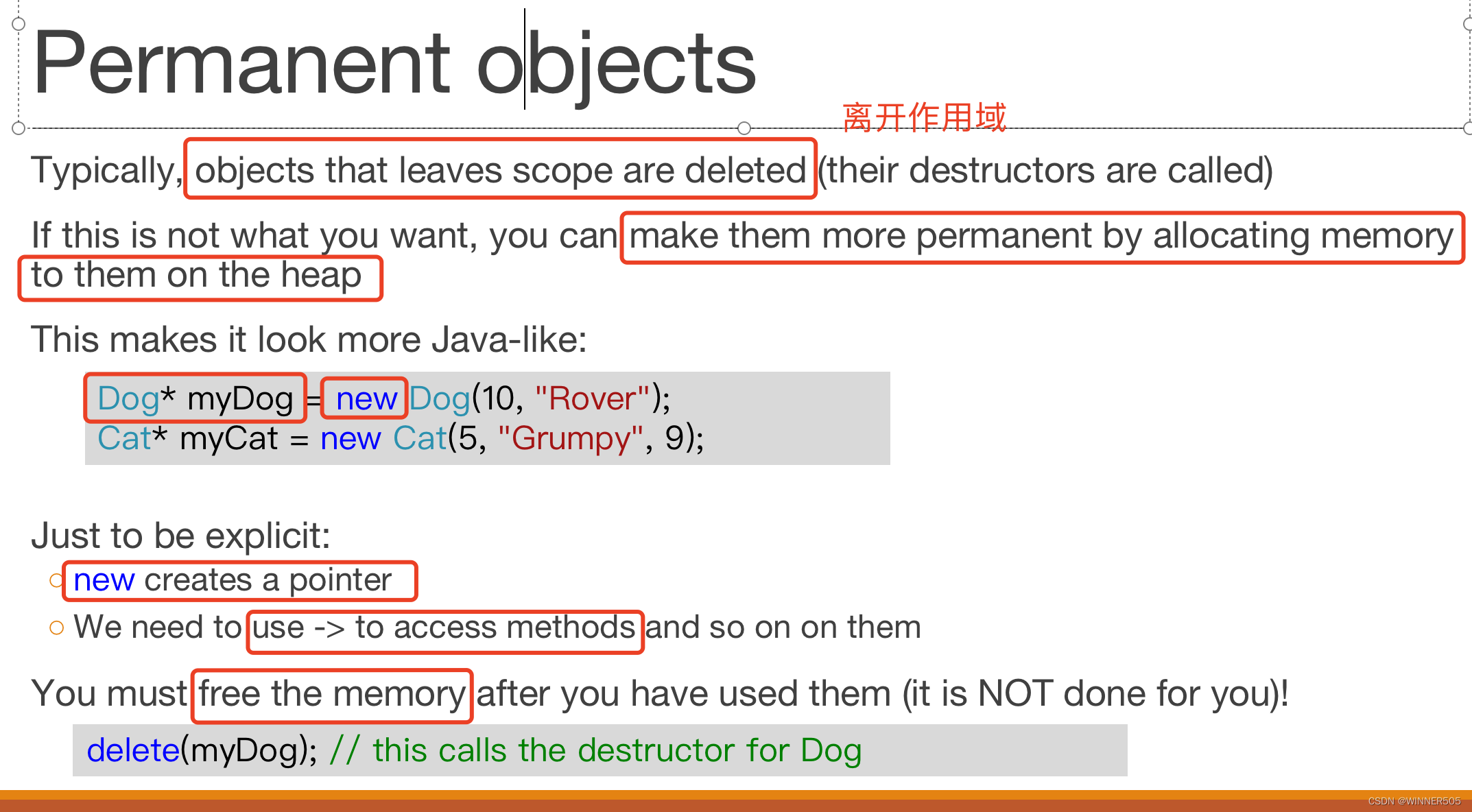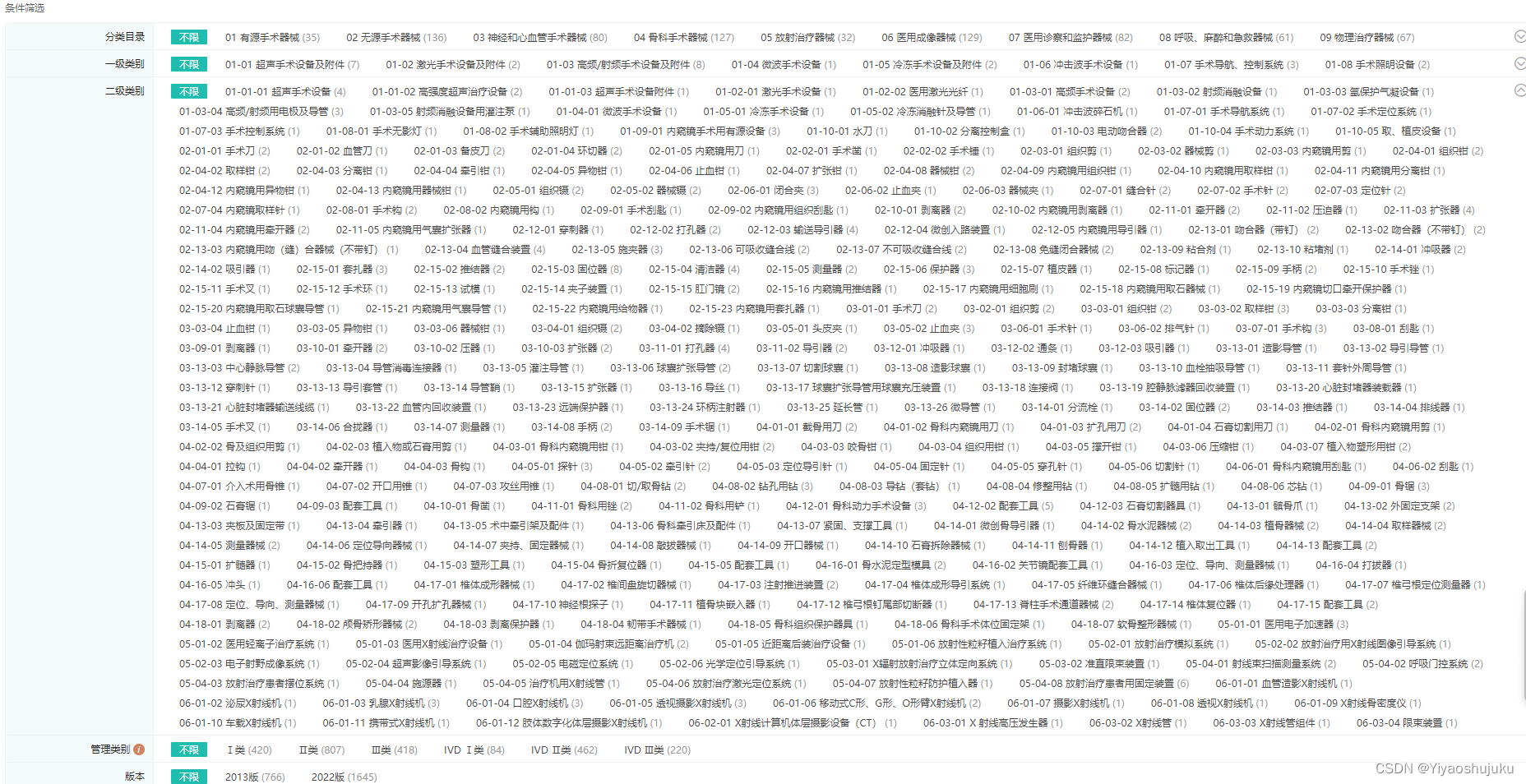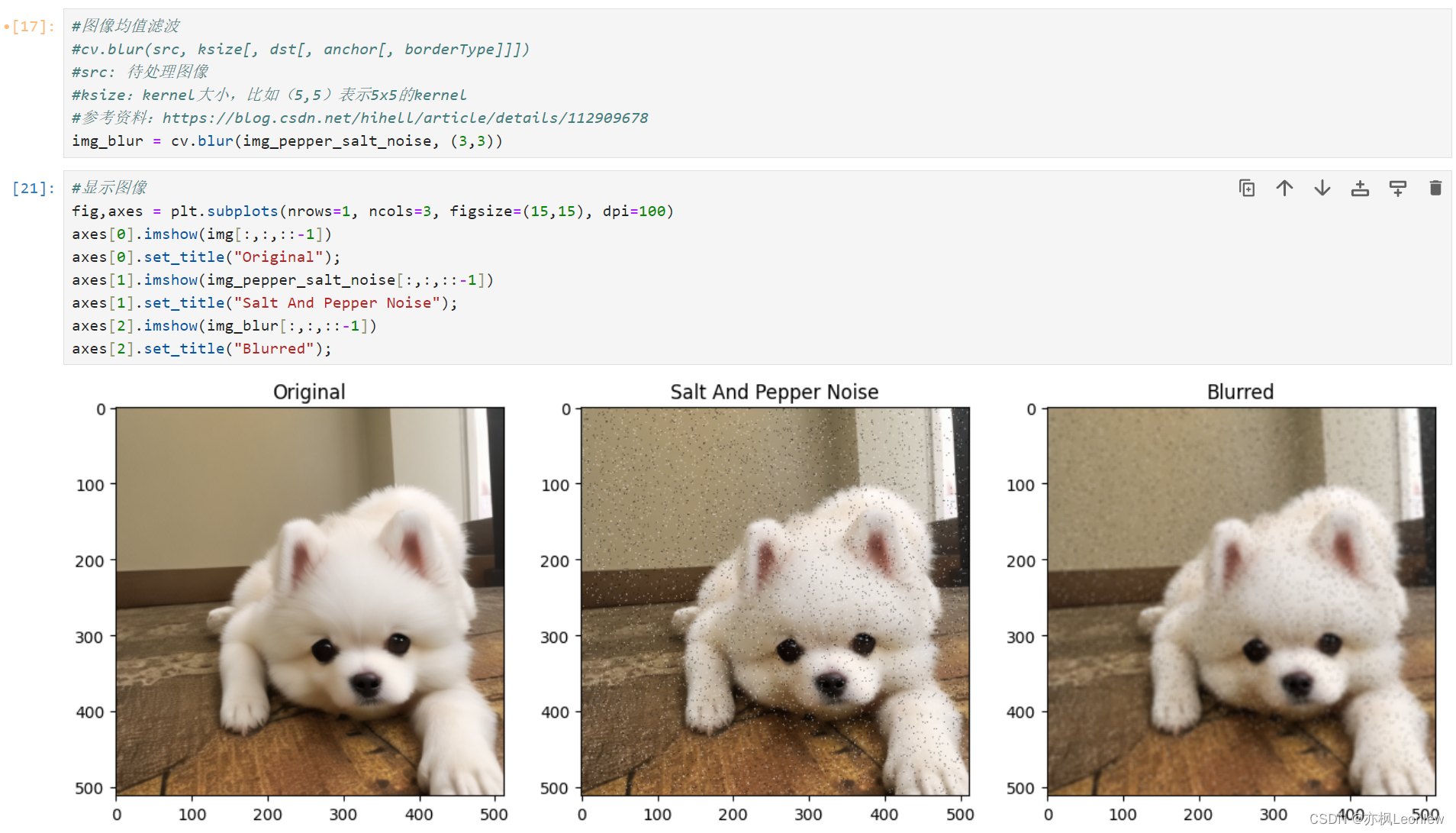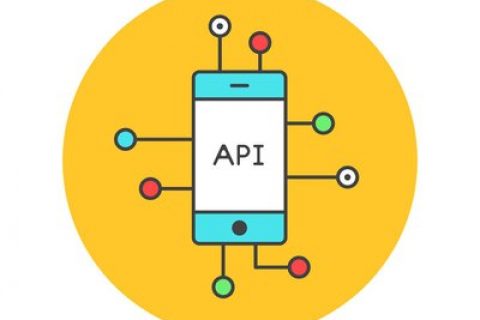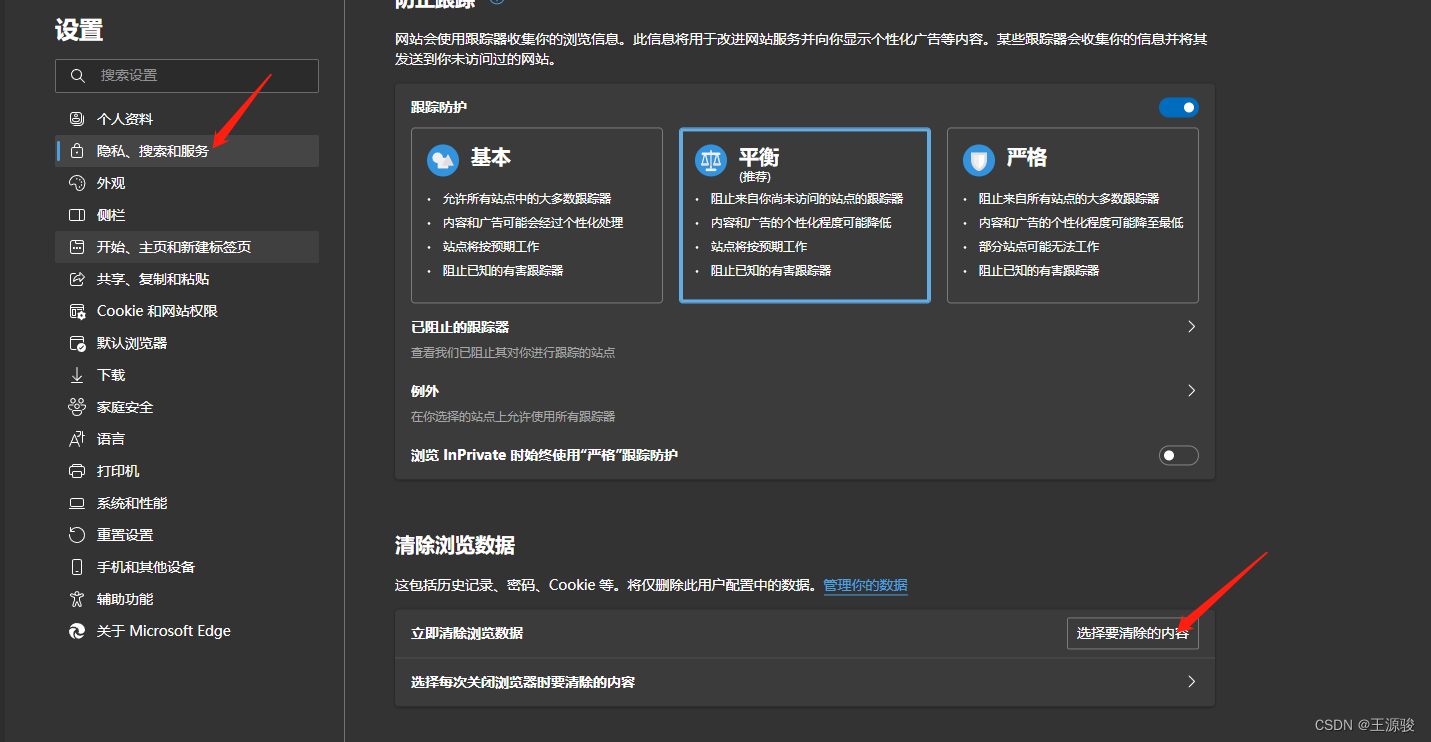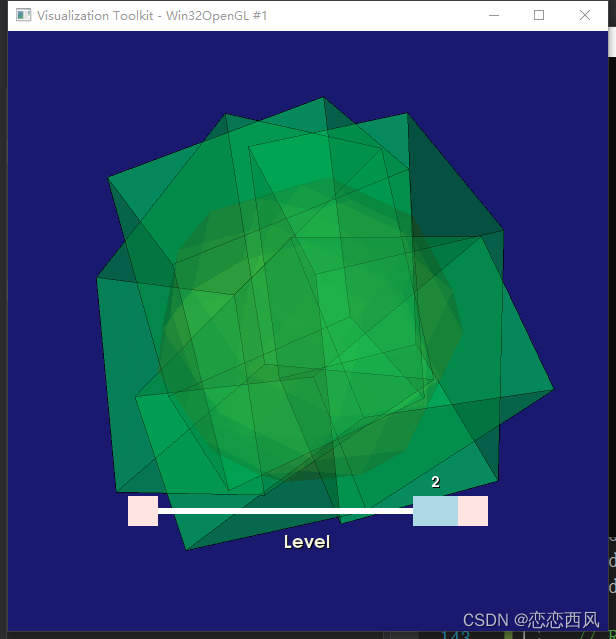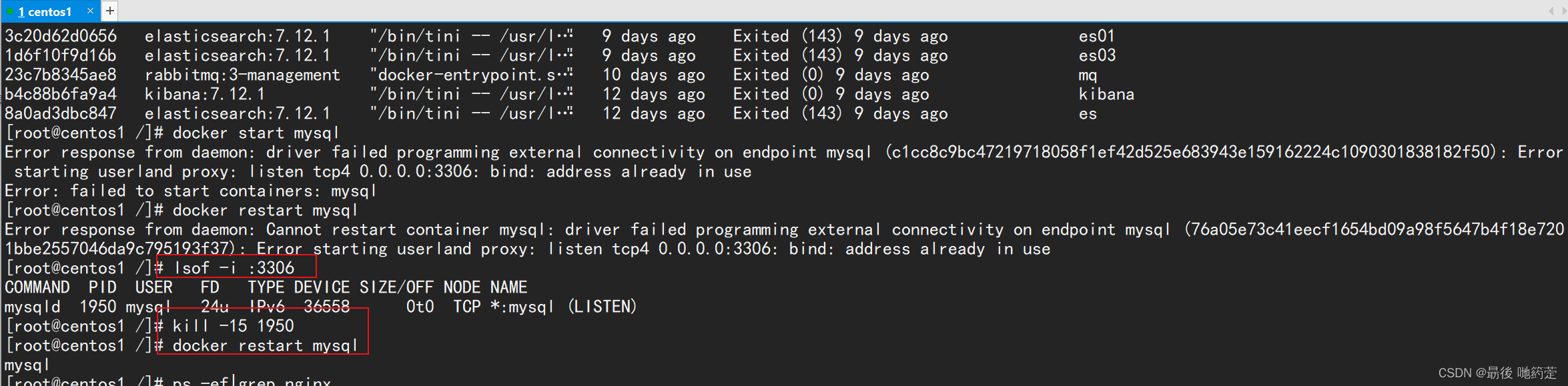目录
基于kubeadm部署K8S集群
一、环境准备
1.1、主机初始化配置
1.2、部署docker环境
二、部署kubernetes集群
2.1、组件介绍
2.2、配置阿里云yum源
2.3、安装kubelet kubeadm kubectl
2.4、配置init-config.yaml
2.5、安装master节点
2.6、安装node节点
2.7、安装flannel、cni
2.8 节点管理命令
三、安装Dashboard UI
3.1、部署Dashboard
3.2、开放端口设置
3.3、权限配置
3.4、访问Token配置
四、metrics-server服务部署
4.1、在Node节点上下载镜像
4.2、修改 Kubernetes apiserver 启动参数
4.3、Master上进行部署
5、Helm应用包管理器介绍
5.1、为什么需要Helm?
5.2、Helm介绍
5.3、Helm V3变化
6、Helm应用包管理器部署
6.1、部署Helm客户端工具
6.2、Helm常用命令
6.3、配置国内的Chart仓库
6.4、使用chart部署一个Nginx应用
6.6、用变量渲染模板
基于kubeadm部署K8S集群
一、环境准备
| 操作系统 | IP地址 | 主机名 | 组件 |
| CentOS7.5 | 192.168.147.137 | k8s-master | kubeadm、kubelet、kubectl、docker-ce |
| CentOS7.5 | 192.168.147.139 | k8s-node01 | kubeadm、kubelet、kubectl、docker-ce |
| CentOS7.5 | 192.168.147.140 | k8s-node02 | kubeadm、kubelet、kubectl、docker-ce |
注意:所有主机配置推荐CPU:2C+ Memory:2G+

1.1、主机初始化配置
所有主机配置禁用防火墙和selinux
[root@localhost ~]# setenforce 0
[root@localhost ~]# iptables -F
[root@localhost ~]# systemctl stop firewalld
[root@localhost ~]# systemctl disable firewalld
[root@localhost ~]# systemctl stop NetworkManager
[root@localhost ~]# systemctl disable NetworkManager
[root@localhost ~]# sed -i '/^SELINUX=/s/enforcing/disabled/' /etc/selinux/config
配置主机名并绑定hosts,不同主机名称不同
[root@localhost ~]# hostname k8s-master
[root@localhost ~]# bash
[root@k8s-master ~]# cat << EOF >> /etc/hosts
192.168.147.137 k8s-master
192.168.147.139 k8s-node01
192.168.147.140 k8s-node02
EOF
[root@k8s-master ~]# scp /etc/hosts 192.168.147.139:/etc/hosts
[root@k8s-master ~]# scp /etc/hosts 192.168.147.140:/etc/hosts
[root@localhost ~]# hostname k8s-node01
[root@localhost ~]# bash
[root@k8s-node01 ~]#
[root@localhost ~]# hostname k8s-node02
[root@localhost ~]# bash
[root@k8s-node02 ~]#
主机配置初始化
[root@k8s-master ~]# yum -y install vim wget net-tools lrzsz
[root@k8s-master ~]# swapoff -a
[root@k8s-master ~]# sed -i '/swap/s/^/#/' /etc/fstab
[root@k8s-node01 ~]# cat << EOF >> /etc/sysctl.conf
net.bridge.bridge-nf-call-ip6tables = 1
net.bridge.bridge-nf-call-iptables = 1
EOF
[root@k8s-node01 ~]# modprobe br_netfilter
[root@k8s-node01 ~]# sysctl -p
1.2、部署docker环境
三台主机上分别部署 Docker 环境,因为 Kubernetes 对容器的编排需要 Docker 的支持。
[root@k8s-master ~]# wget -O /etc/yum.repos.d/CentOS-Base.repo http://mirrors.aliyun.com/repo/Centos-7.repo
[root@k8s-master ~]# yum install -y yum-utils device-mapper-persistent-data lvm2
使用 YUM 方式安装 Docker 时,推荐使用阿里的 YUM 源。阿里的官方开源站点地址是:https://developer.aliyun.com/mirror/,可以在站点内找到 Docker 的源地址。
[root@k8s-master ~]# yum-config-manager --add-repo https://mirrors.aliyun.com/docker-ce/linux/centos/docker-ce.repo
[root@k8s-master ~]# yum clean all && yum makecache fast
[root@k8s-master ~]# yum -y install docker-ce
[root@k8s-master ~]# systemctl start docker
[root@k8s-master ~]# systemctl enable docker
镜像加速器(所有主机配置)
很多镜像都是在国外的服务器上,由于网络上存在的问题,经常导致无法拉取镜像的错误,所以最好将镜像拉取地址设置成国内的。目前国内很多公有云服务商都提供了镜像加速服务。镜像加速配置如下所示。
https://dockerhub.azk8s.cn //Azure 中国镜像
https://hub-mirror.c.163.com //网易云加速器
[root@k8s-master ~]# cat << END > /etc/docker/daemon.json
{
"registry-mirrors":[ "https://nyakyfun.mirror.aliyuncs.com" ]
}
END
[root@k8s-master ~]# systemctl daemon-reload
[root@k8s-master ~]# systemctl restart docker
将镜像加速地址直接写入/etc/docker/daemon.json 文件内,如果文件不存在,可直接新建文件并保存。通过该文件扩展名可以看出,daemon.json 的内容必须符合 json 格式,书写时要注意。同时,由于单一镜像服务存在不可用的情况,在配置加速时推荐配置两个或多个加速地址,从而达到冗余、高可用的目的。
二、部署kubernetes集群
2.1、组件介绍
三个节点都需要安装下面三个组件
- kubeadm:安装工具,使所有的组件都会以容器的方式运行
- kubectl:客户端连接K8S API工具
- kubelet:运行在node节点,用来启动容器的工具
2.2、配置阿里云yum源
推荐使用阿里云的yum源安装:
[root@k8s-master ~]# cat <<EOF > /etc/yum.repos.d/kubernetes.repo
[kubernetes]
name=Kubernetes
baseurl=https://mirrors.aliyun.com/kubernetes/yum/repos/kubernetes-el7-x86_64/
enabled=1
gpgcheck=1
repo_gpgcheck=1
gpgkey=https://mirrors.aliyun.com/kubernetes/yum/doc/yum-key.gpg
https://mirrors.aliyun.com/kubernetes/yum/doc/rpm-package-key.gpg
EOF
[root@k8s-master ~]# ls /etc/yum.repos.d/
backup Centos-7.repo CentOS-Media.repo CentOS-x86_64-kernel.repo docker-ce.repo kubernetes.repo
2.3、安装kubelet kubeadm kubectl
所有主机配置
[root@k8s-master ~]# yum install -y kubelet-1.19.0 kubeadm-1.19.0 kubectl-1.19.0
[root@k8s-master ~]# systemctl enable kubelet
kubelet 刚安装完成后,通过 systemctl start kubelet 方式是无法启动的,需要加入节点或初始化为 master 后才可启动成功。
如果在命令执行过程中出现索引 gpg 检查失败的情况, 请使用 yum install -y --nogpgcheck kubelet kubeadm kubectl 来安装。
2.4、配置init-config.yaml
Kubeadm 提供了很多配置项,Kubeadm 配置在 Kubernetes 集群中是存储在ConfigMap 中的,也可将这些配置写入配置文件,方便管理复杂的配置项。Kubeadm 配内容是通过 kubeadm config 命令写入配置文件的。
在master节点安装,master 定于为192.168.200.111,通过如下指令创建默认的init-config.yaml文件:
[root@k8s-master ~]# kubeadm config print init-defaults > init-config.yaml其中,kubeadm config 除了用于输出配置项到文件中,还提供了其他一些常用功能,如下所示。
- kubeadm config view:查看当前集群中的配置值。
- kubeadm config print join-defaults:输出 kubeadm join 默认参数文件的内容。
- kubeadm config images list:列出所需的镜像列表。
- kubeadm config images pull:拉取镜像到本地。
- kubeadm config upload from-flags:由配置参数生成 ConfigMap。
init-config.yaml配置
[root@k8s-master ~]# cat init-config.yaml
apiVersion: kubeadm.k8s.io/v1beta2
bootstrapTokens:
- groups:
- system:bootstrappers:kubeadm:default-node-token
token: abcdef.0123456789abcdef
ttl: 24h0m0s
usages:
- signing
- authentication
kind: InitConfiguration
localAPIEndpoint:
advertiseAddress: 192.168.147.137 //master节点IP地址
bindPort: 6443
nodeRegistration:
criSocket: /var/run/dockershim.sock
name: k8s-master //如果使用域名保证可以解析,或直接使用 IP 地址
taints:
- effect: NoSchedule
key: node-role.kubernetes.io/master
---
apiServer:
timeoutForControlPlane: 4m0s
apiVersion: kubeadm.k8s.io/v1beta2
certificatesDir: /etc/kubernetes/pki
clusterName: kubernetes
controllerManager: {}
dns:
type: CoreDNS
etcd:
local:
dataDir: /var/lib/etcd //etcd 容器挂载到本地的目录
imageRepository: registry.aliyuncs.com/google_containers //修改为国内地址
kind: ClusterConfiguration
kubernetesVersion: v1.19.0
networking:
dnsDomain: cluster.local
serviceSubnet: 10.96.0.0/12
podSubnet: 10.244.0.0/16 //新增加 Pod 网段
scheduler: {}
2.5、安装master节点
拉取所需镜像
[root@k8s-master ~]# kubeadm config images list --config init-config.yaml
W0817 13:48:11.595607 20730 configset.go:348] WARNING: kubeadm cannot validate component configs for API groups [kubelet.config.k8s.io kubeproxy.config.k8s.io]
registry.aliyuncs.com/google_containers/kube-apiserver:v1.19.0
registry.aliyuncs.com/google_containers/kube-controller-manager:v1.19.0
registry.aliyuncs.com/google_containers/kube-scheduler:v1.19.0
registry.aliyuncs.com/google_containers/kube-proxy:v1.19.0
registry.aliyuncs.com/google_containers/pause:3.2
registry.aliyuncs.com/google_containers/etcd:3.4.9-1
registry.aliyuncs.com/google_containers/coredns:1.7.0
[root@k8s-master ~]# kubeadm config images pull --config=init-config.yaml
W0817 13:48:20.112761 20758 configset.go:348] WARNING: kubeadm cannot validate component configs for API groups [kubelet.config.k8s.io kubeproxy.config.k8s.io]
[config/images] Pulled registry.aliyuncs.com/google_containers/kube-apiserver:v1.19.0
[config/images] Pulled registry.aliyuncs.com/google_containers/kube-controller-manager:v1.19.0
[config/images] Pulled registry.aliyuncs.com/google_containers/kube-scheduler:v1.19.0
[config/images] Pulled registry.aliyuncs.com/google_containers/kube-proxy:v1.19.0
[config/images] Pulled registry.aliyuncs.com/google_containers/pause:3.2
[config/images] Pulled registry.aliyuncs.com/google_containers/etcd:3.4.9-1
[config/images] Pulled registry.aliyuncs.com/google_containers/coredns:1.7.0
安装matser节点
[root@k8s-master ~]# kubeadm init --config=init-config.yaml //初始化安装K8S
To start using your cluster, you need to run the following as a regular user:
mkdir -p $HOME/.kube
sudo cp -i /etc/kubernetes/admin.conf $HOME/.kube/config
sudo chown $(id -u):$(id -g) $HOME/.kube/config
You should now deploy a pod network to the cluster.
Run "kubectl apply -f [podnetwork].yaml" with one of the options listed at:
https://kubernetes.io/docs/concepts/cluster-administration/addons/
Then you can join any number of worker nodes by running the following on each as root:
kubeadm join 192.168.147.137:6443 --token abcdef.0123456789abcdef \
--discovery-token-ca-cert-hash sha256:60f8068bbb5191ef83ca460e720b6be96538538d4c0937ad1f93737b03faefdd
根据提示操作
kubectl 默认会在执行的用户家目录下面的.kube 目录下寻找config 文件。这里是将在初始化时[kubeconfig]步骤生成的admin.conf 拷贝到.kube/config
[root@k8s-master ~]# mkdir -p $HOME/.kube
[root@k8s-master ~]# cp -i /etc/kubernetes/admin.conf $HOME/.kube/config
[root@k8s-master ~]# chown $(id -u):$(id -g) $HOME/.kube/config
2.6、安装node节点
根据master安装时的提示信息
[root@k8s-node02 ~]# kubeadm join 192.168.147.137:6443 --token abcdef.0123456789abcdef \
> --discovery-token-ca-cert-hash sha256:60f8068bbb5191ef83ca460e720b6be96538538d4c0937ad1f93737b03faefdd
[root@k8s-master ~]# kubectl get nodes
NAME STATUS ROLES AGE VERSION
k8s-master NotReady master 2m7s v1.19.0
k8s-node01 NotReady <none> 33s v1.19.0
k8s-node02 NotReady <none> 31s v1.19.0前面已经提到,在初始化 k8s-master 时并没有网络相关配置,所以无法跟 node 节点通信,因此状态都是“NotReady”。但是通过 kubeadm join 加入的 node 节点已经在k8s-master 上可以看到
2.7、安装flannel、cni
Master 节点NotReady 的原因就是因为没有使用任何的网络插件,此时Node 和Master的连接还不正常。目前最流行的Kubernetes 网络插件有Flannel、Calico、Canal、Weave 这里选择使用flannel。
所有主机:
master上传kube-flannel.yml,所有主机上传flannel_v0.12.0-amd64.tar
[root@k8s-master ~]# docker load < flannel_v0.12.0-amd64.tar
256a7af3acb1: Loading layer 5.844MB/5.844MB
d572e5d9d39b: Loading layer 10.37MB/10.37MB
57c10be5852f: Loading layer 2.249MB/2.249MB
7412f8eefb77: Loading layer 35.26MB/35.26MB
05116c9ff7bf: Loading layer 5.12kB/5.12kB
Loaded image: quay.io/coreos/flannel:v0.12.0-amd64
[root@k8s-master ~]# tar xf cni-plugins-linux-amd64-v0.8.6.tgz
[root@k8s-master ~]# cp flannel /opt/cni/bin/
master主机:
[root@k8s-master ~]# kubectl apply -f kube-flannel.yml
[root@k8s-master ~]# kubectl get nodes
NAME STATUS ROLES AGE VERSION
k8s-master Ready master 6m4s v1.19.0
k8s-node01 Ready <none> 4m30s v1.19.0
k8s-node02 Ready <none> 4m28s v1.19.0
[root@k8s-master ~]# kubectl get pods -n kube-system
NAME READY STATUS RESTARTS AGE
coredns-6d56c8448f-cbd5h 1/1 Running 0 8m41s
coredns-6d56c8448f-wjhb5 1/1 Running 0 8m41s
etcd-k8s-master 1/1 Running 0 8m51s
kube-apiserver-k8s-master 1/1 Running 0 8m51s
kube-controller-manager-k8s-master 1/1 Running 0 8m51s
kube-flannel-ds-amd64-ll7xs 1/1 Running 2 3m19s
kube-flannel-ds-amd64-mb6bd 1/1 Running 0 3m19s
kube-flannel-ds-amd64-r69bh 1/1 Running 1 3m19s
kube-proxy-bhwc6 1/1 Running 0 7m25s
kube-proxy-pcpd8 1/1 Running 0 7m27s
kube-proxy-t9cqk 1/1 Running 0 8m41s
kube-scheduler-k8s-master 1/1 Running 0 8m51s
已经是ready状态
2.8 节点管理命令
以下命令无需执行,仅作为了解
重置master和node配置
[root@k8s-master ~]# kubeadm reset删除node配置
[root@k8s-master ~]# kubectl delete node 192.168.200.112
[root@k8s-node01 ~]# docker rm -f $(docker ps -aq)
[root@k8s-node01 ~]# systemctl stop kubelet
[root@k8s-node01 ~]# rm -rf /etc/kubernetes/*
[root@k8s-node01 ~]# rm -rf /var/lib/kubelet/*
三、安装Dashboard UI
3.1、部署Dashboard
dashboard的github仓库地址:https://github.com/kubernetes/dashboard
代码仓库当中,有给出安装示例的相关部署文件,我们可以直接获取之后,直接部署即可
[root@k8s-master ~]# wget https://raw.githubusercontent.com/kubernetes/dashboard/master/aio/deploy/recommended.yaml默认这个部署文件当中,会单独创建一个名为kubernetes-dashboard的命名空间,并将kubernetes-dashboard部署在该命名空间下。dashboard的镜像来自docker hub官方,所以可不用修改镜像地址,直接从官方获取即可。
3.2、开放端口设置
在默认情况下,dashboard并不对外开放访问端口,这里简化操作,直接使用nodePort的方式将其端口暴露出来,修改serivce部分的定义:
所有主机下载镜像
[root@k8s-master ~]# docker pull kubernetesui/dashboard:v2.0.0
[root@k8s-master ~]# docker pull kubernetesui/metrics-scraper:v1.0.4
[root@k8s-master ~]# vim recommended.yaml
30 ---
31
32 kind: Service
33 apiVersion: v1
34 metadata:
35 labels:
36 k8s-app: kubernetes-dashboard
37 name: kubernetes-dashboard
38 namespace: kubernetes-dashboard
39 spec:
40 type: NodePort
41 ports:
42 - port: 443
43 targetPort: 8443
44 nodePort: 32443
45 selector:
46 k8s-app: kubernetes-dashboard
47
48 ---
192 image: kubernetesui/dashboard:v2.0.0
276 image: kubernetesui/metrics-scraper:v1.0.4
3.3、权限配置
配置一个超级管理员权限
[root@k8s-master ~]# vim recommended.yaml
155 ---
156
157 apiVersion: rbac.authorization.k8s.io/v1
158 kind: ClusterRoleBinding
159 metadata:
160 name: kubernetes-dashboard
161 roleRef:
162 apiGroup: rbac.authorization.k8s.io
163 kind: ClusterRole
164 name: cluster-admin
165 subjects:
166 - kind: ServiceAccount
167 name: kubernetes-dashboard
168 namespace: kubernetes-dashboard
169
170 ---
[root@k8s-master ~]# kubectl apply -f recommended.yaml
namespace/kubernetes-dashboard created
serviceaccount/kubernetes-dashboard created
service/kubernetes-dashboard created
secret/kubernetes-dashboard-certs created
secret/kubernetes-dashboard-csrf created
secret/kubernetes-dashboard-key-holder created
configmap/kubernetes-dashboard-settings created
role.rbac.authorization.k8s.io/kubernetes-dashboard created
clusterrole.rbac.authorization.k8s.io/kubernetes-dashboard created
rolebinding.rbac.authorization.k8s.io/kubernetes-dashboard created
clusterrolebinding.rbac.authorization.k8s.io/kubernetes-dashboard created
deployment.apps/kubernetes-dashboard created
service/dashboard-metrics-scraper created
deployment.apps/dashboard-metrics-scraper created
[root@k8s-master ~]# kubectl get pods -n kubernetes-dashboard
NAME READY STATUS RESTARTS AGE
dashboard-metrics-scraper-7b59f7d4df-kjj6s 1/1 Running 0 36s
kubernetes-dashboard-74d688b6bc-m64kf 1/1 Running 0 36s
[root@k8s-master ~]# kubectl get pods -A -o wide
NAMESPACE NAME READY STATUS RESTARTS AGE IP NODE NOMINATED NODE READINESS GATES
kube-system coredns-6d56c8448f-cbd5h 1/1 Running 0 25m 10.244.1.2 k8s-node01 <none> <none>
kube-system coredns-6d56c8448f-wjhb5 1/1 Running 0 25m 10.244.2.2 k8s-node02 <none> <none>
kube-system etcd-k8s-master 1/1 Running 0 25m 192.168.147.137 k8s-master <none> <none>
kube-system kube-apiserver-k8s-master 1/1 Running 0 25m 192.168.147.137 k8s-master <none> <none>
kube-system kube-controller-manager-k8s-master 1/1 Running 0 25m 192.168.147.137 k8s-master <none> <none>
kube-system kube-flannel-ds-amd64-ll7xs 1/1 Running 2 20m 192.168.147.140 k8s-node02 <none> <none>
kube-system kube-flannel-ds-amd64-mb6bd 1/1 Running 0 20m 192.168.147.137 k8s-master <none> <none>
kube-system kube-flannel-ds-amd64-r69bh 1/1 Running 1 20m 192.168.147.139 k8s-node01 <none> <none>
kube-system kube-proxy-bhwc6 1/1 Running 0 24m 192.168.147.140 k8s-node02 <none> <none>
kube-system kube-proxy-pcpd8 1/1 Running 0 24m 192.168.147.139 k8s-node01 <none> <none>
kube-system kube-proxy-t9cqk 1/1 Running 0 25m 192.168.147.137 k8s-master <none> <none>
kube-system kube-scheduler-k8s-master 1/1 Running 0 25m 192.168.147.137 k8s-master <none> <none>
kubernetes-dashboard dashboard-metrics-scraper-7b59f7d4df-kjj6s 1/1 Running 0 57s 10.244.2.3 k8s-node02 <none> <none>
kubernetes-dashboard kubernetes-dashboard-74d688b6bc-m64kf 1/1 Running 0
3.4、访问Token配置
使用谷歌浏览器测试访问 https://192.168.147.137:32443
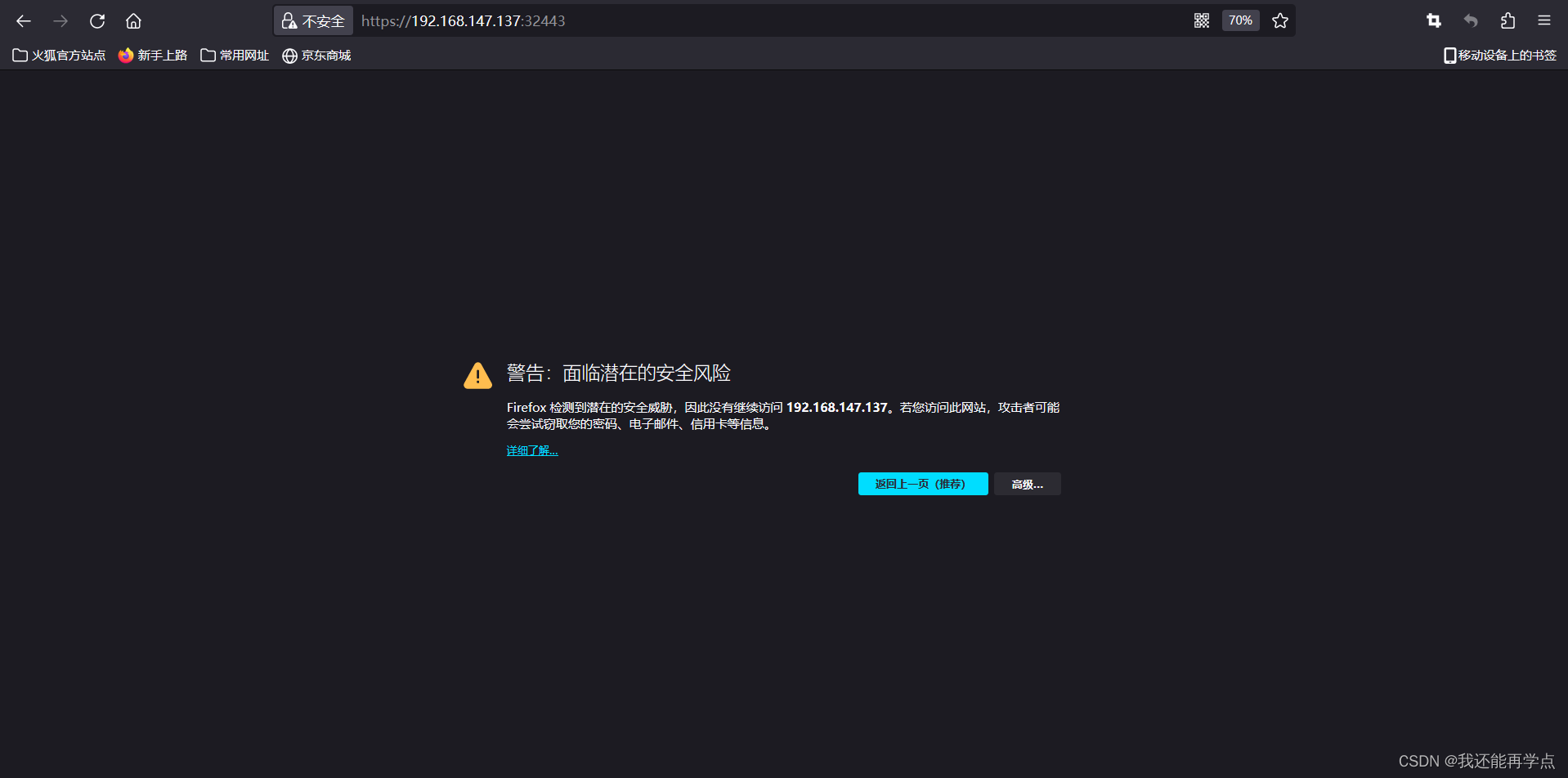
高级——接受风险
可以看到出现如上图画面,需要我们输入一个kubeconfig文件或者一个token。事实上在安装dashboard时,也为我们默认创建好了一个serviceaccount,为kubernetes-dashboard,并为其生成好了token,我们可以通过如下指令获取该sa的token:
[root@k8s-master ~]# kubectl describe secret -n kubernetes-dashboard $(kubectl get secret -n kubernetes-dashboard |grep kubernetes-dashboard-token | awk '{print $1}') |grep token | awk '{print $2}'
kubernetes-dashboard-token-w95wl
kubernetes.io/service-account-token
eyJhbGciOiJSUzI1NiIsImtpZCI6IkxRcnVoLW42WXkzbFF2NEFNZzZQd2gwY3FHczJzaXpESldMYm9wMVZzTVkifQ.eyJpc3MiOiJrdWJlcm5ldGVzL3NlcnZpY2VhY2NvdW50Iiwia3ViZXJuZXRlcy5pby9zZXJ2aWNlYWNjb3VudC9uYW1lc3BhY2UiOiJrdWJlcm5ldGVzLWRhc2hib2FyZCIsImt1YmVybmV0ZXMuaW8vc2VydmljZWFjY291bnQvc2VjcmV0Lm5hbWUiOiJrdWJlcm5ldGVzLWRhc2hib2FyZC10b2tlbi13OTV3bCIsImt1YmVybmV0ZXMuaW8vc2VydmljZWFjY291bnQvc2VydmljZS1hY2NvdW50Lm5hbWUiOiJrdWJlcm5ldGVzLWRhc2hib2FyZCIsImt1YmVybmV0ZXMuaW8vc2VydmljZWFjY291bnQvc2VydmljZS1hY2NvdW50LnVpZCI6Ijk0ODg0YTEyLTJhNTMtNDFlMS1iN2U3LWYzYjJkZjM4YTNiNSIsInN1YiI6InN5c3RlbTpzZXJ2aWNlYWNjb3VudDprdWJlcm5ldGVzLWRhc2hib2FyZDprdWJlcm5ldGVzLWRhc2hib2FyZCJ9.K5xUJwHHbvHEmYx-PL5rCbEyD1fcPik0mXd014eIOk-O2nTxge1b_6o--WrDmn4KFENCIdoagjoLg6aitc5jQu8NO_rhKrx2WUEMT8BRRAYxVYeJCdju3myreHpoYjCqULLCic28zlRnAUSaE4X-pPpX4Gc2CwIv0ft7KEGLn7wEnOm2MSTtdwYaRjEC38ZhM6SjWFm5ABUp0JnRHSvB_UOkwDeotadsNXpzN7CDu9QLhtehXNomftx7wXViiuMzJL4L9XchjEQxLKlMKdgAorGqV7csjq_UnlS3OuToa8x0YnX6e-DvQMWKt_0nyg9_bZzN9QC39phcW1e9iIo0wA


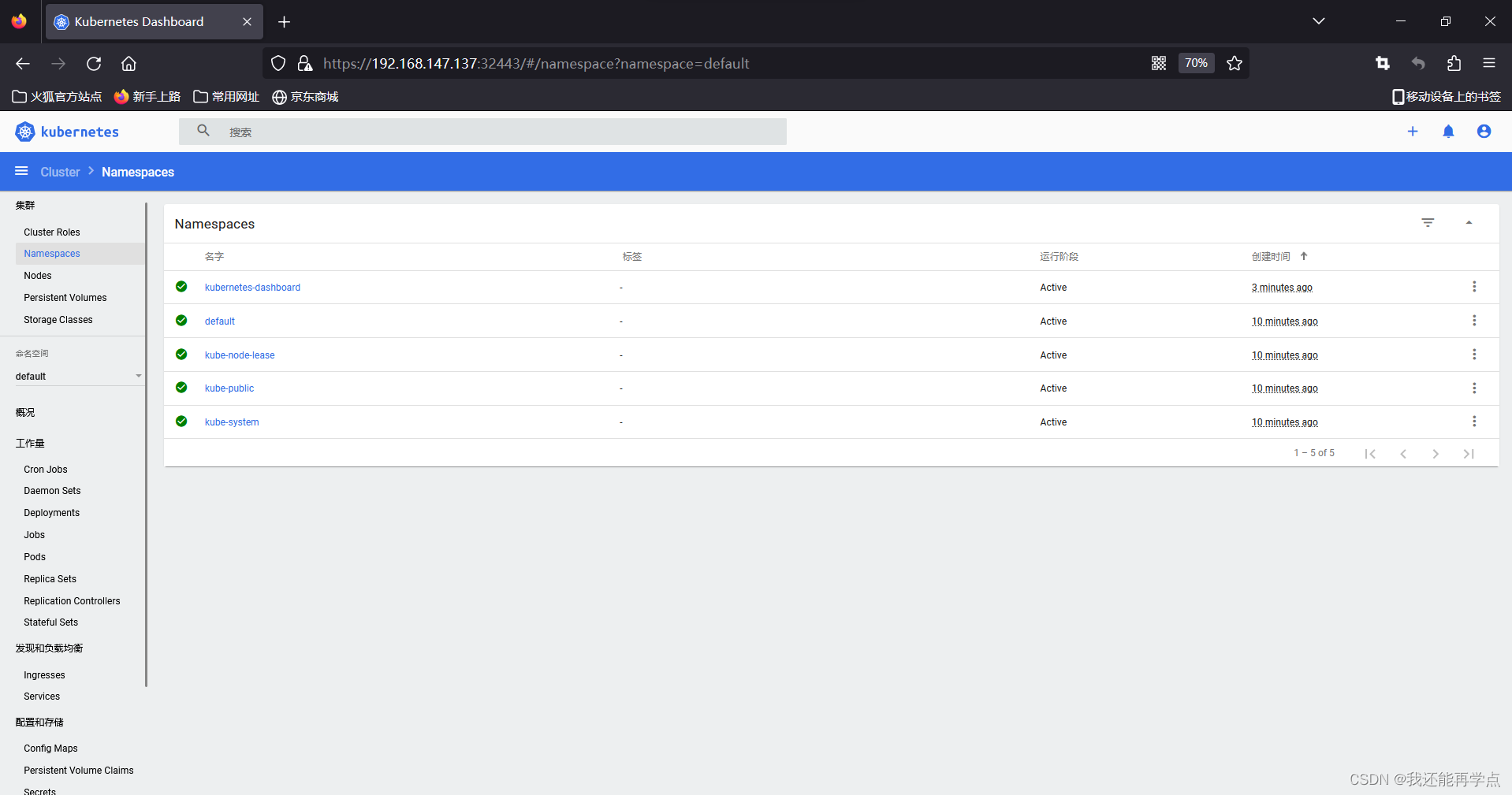
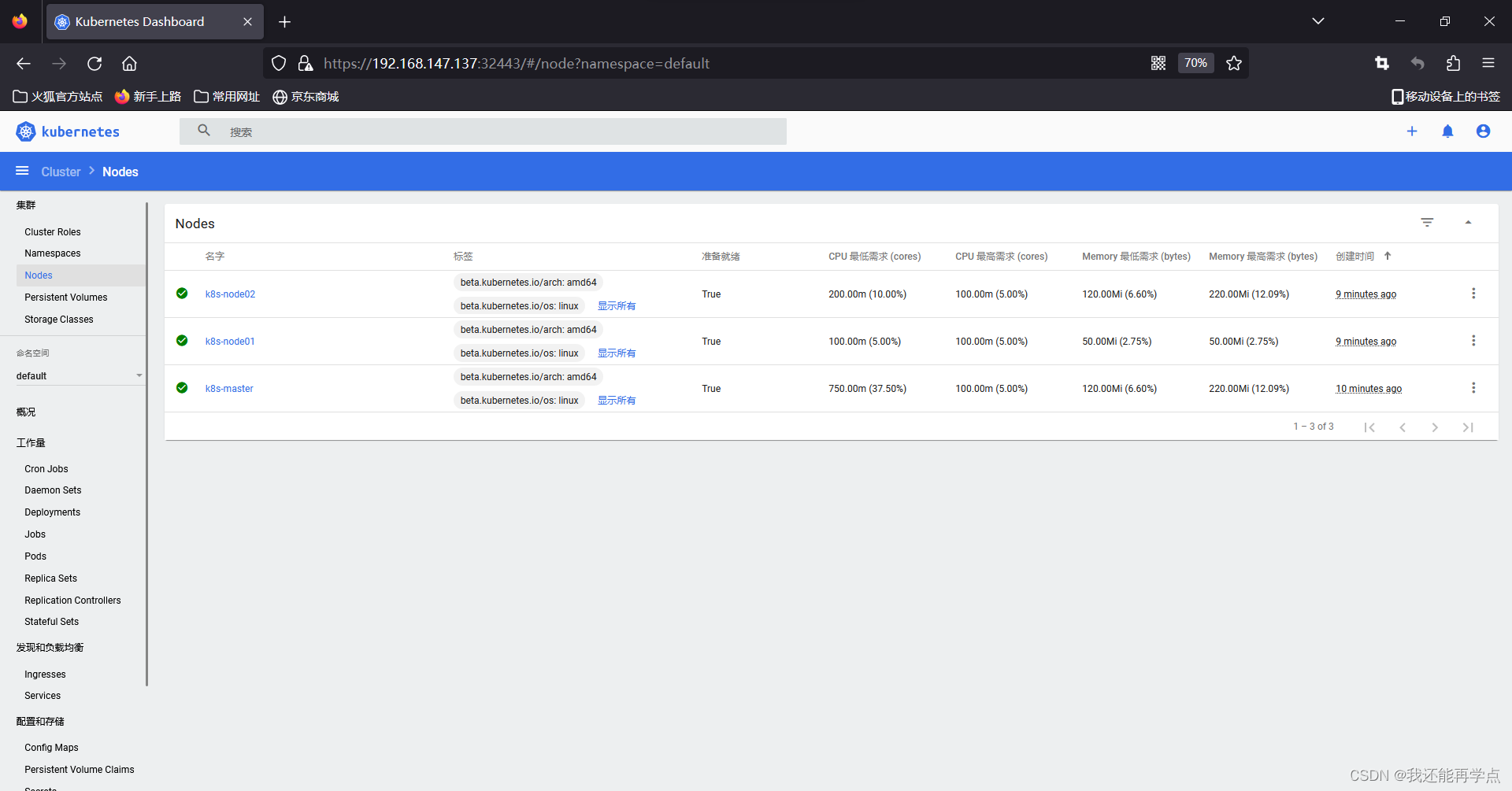
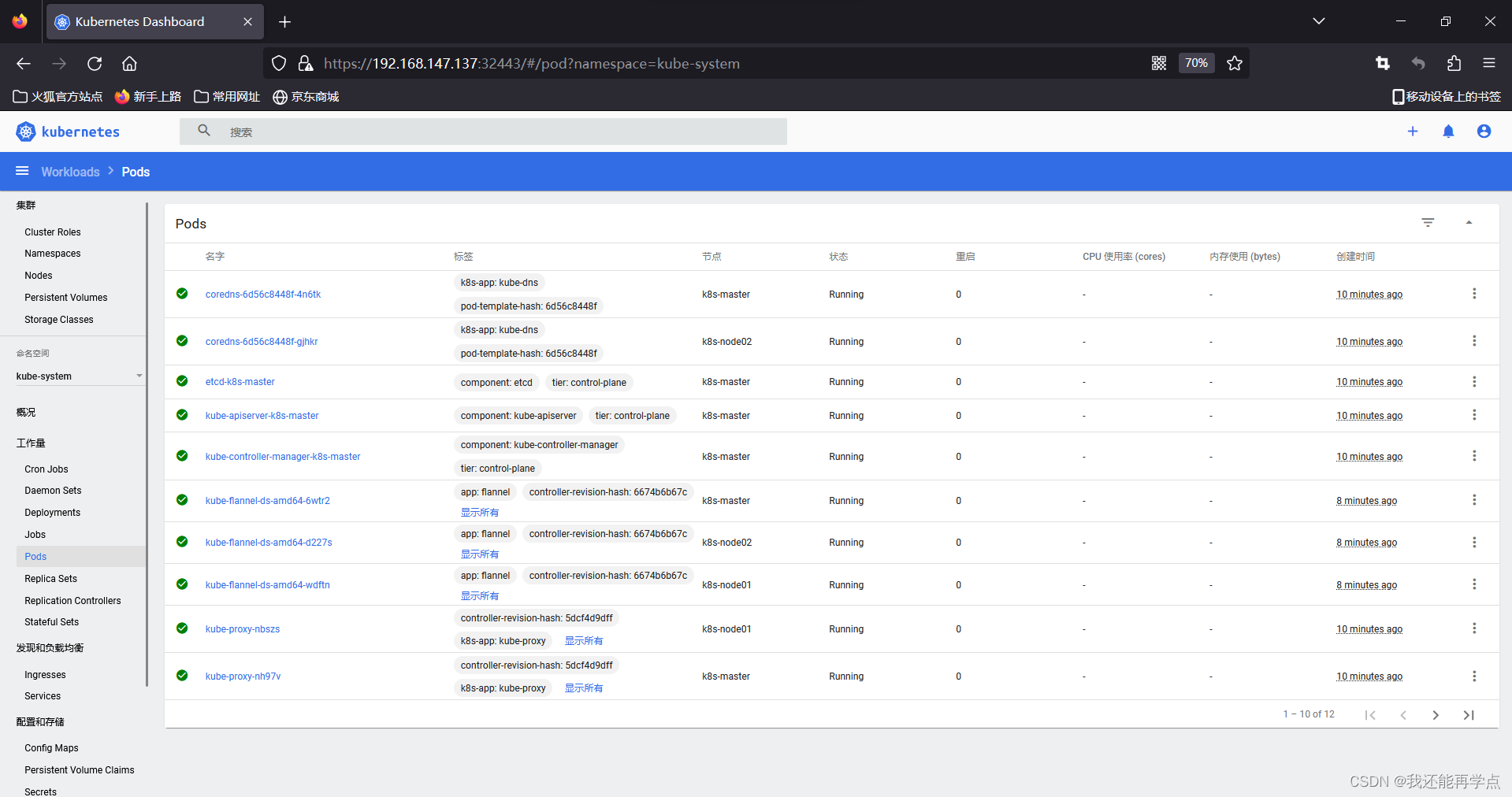
四、metrics-server服务部署
4.1、在Node节点上下载镜像
heapster已经被metrics-server取代,metrics-server是K8S中的资源指标获取工具
[root@k8s-node02 ~]# docker pull bluersw/metrics-server-amd64:v0.3.6
v0.3.6: Pulling from bluersw/metrics-server-amd64
e8d8785a314f: Pull complete
b2f4b24bed0d: Pull complete
Digest: sha256:c9c4e95068b51d6b33a9dccc61875df07dc650abbf4ac1a19d58b4628f89288b
Status: Downloaded newer image for bluersw/metrics-server-amd64:v0.3.6
docker.io/bluersw/metrics-server-amd64:v0.3.6
[root@k8s-node02 ~]# docker tag bluersw/metrics-server-amd64:v0.3.6 k8s.gcr.io/metrics-server-amd64:v0.3.6
4.2、修改 Kubernetes apiserver 启动参数
在kube-apiserver项中添加如下配置选项 修改后apiserver会自动重启
[root@k8s-master ~]# vim /etc/kubernetes/manifests/kube-apiserver.yaml
添加
40 - --enable-aggregator-routing=true
4.3、Master上进行部署
[root@k8s-master ~]# wget https://github.com/kubernetes-sigs/metrics-server/releases/download/v0.3.6/components.yaml修改安装脚本:
[root@k8s-master ~]# vim components.yaml
73 template:
74 metadata:
75 name: metrics-server
76 labels:
77 k8s-app: metrics-server
78 spec:
79 serviceAccountName: metrics-server
80 volumes:
81 # mount in tmp so we can safely use from-scratch images and/or read-only containers
82 - name: tmp-dir
83 emptyDir: {}
84 containers:
85 - name: metrics-server
86 image: k8s.gcr.io/metrics-server-amd64:v0.3.6
87 imagePullPolicy: IfNotPresent
88 args:
89 - --cert-dir=/tmp
90 - --secure-port=4443
91 - --kubelet-preferred-address-types=InternalIP
92 - --kubelet-insecure-tls
[root@k8s-master ~]# kubectl create -f components.yaml等待1-2分钟后查看结果
[root@k8s-master ~]# kubectl top nodes
NAME CPU(cores) CPU% MEMORY(bytes) MEMORY%
k8s-master 95m 4% 1106Mi 64%
k8s-node01 42m 2% 854Mi 49%
k8s-node02 36m 1% 834Mi 48% 再回到dashboard界面可以看到CPU和内存使用情况了

5、Helm应用包管理器介绍
5.1、为什么需要Helm?
Kubernetes上部署的应用服务,都是由特定的资源描述组成,包括deployment、service等。每个资源对象都保存在各自文件中或者集中写到一个配置文件。然后通过kubectl apply –f demo.yaml命令进行部署。

如果业务系统只由一个或几个这样的服务组成,那么上面部署管理方式足够用了。
而对于一个复杂的业务系统,会有很多类似上面的资源描述文件,例如微服务架构应用,组成应用的服务可能多达十个,几十个。如果有更新或回滚应用的需求,可能要修改和维护所涉及的大量资源对象文件,而这种组织和管理应用的方式就显得力不从心了。
而且由于缺少对发布过的应用版本管理和控制,使Kubernetes上的应用维护和更新等面临诸多的挑战,主要面临以下问题:
- 如何将这些服务作为一个整体管理
- 这些资源文件如何高效复用
- 不支持应用级别的版本管理
5.2、Helm介绍
Helm是一个Kubernetes的包管理工具,就像Linux下的包管理器,如yum/apt-get等一样,Helm可以很方便的将之前打包好的yaml文件部署到kubernetes上。
Helm有3个重要概念:
- helm:一个命令行客户端工具,主要用于Kubernetes应用chart的创建、打包、发布和管理。
- Chart:目录或者压缩包,用于应用描述,由一系列用于描述 k8s 资源对象相关文件的集合。
- Release:基于Chart的部署实体,一个 chart 被 Helm 运行后将会生成对应的一个 release;将在k8s中创建出真实运行的资源对象。
Helm特点
- 开发的一个用于kubernetes的包管理器,每个包称为一个Chart,一个Chart是一个目录(一般情况下会将目录进行打包压缩,形成name-version.tar.gz格式的单一文件,方便传输和存储)
- 对于应用发布者而言,可以通过Helm打包应用, 管理应用依赖关系,管理应用版本并发布应用到软件仓库。
- 对于使用者而言,使用Helm后不用需要了解Kubernetes的Yaml语法并编写应用部署文件,可以通过Helm下载并在kubernetes上安装需要的应用,
- Helm提供了kubernetes上的软件部署,删除,升级, 回滚应用的强大功能
5.3、Helm V3变化
2019年11月13日, Helm团队发布 Helm v3的第一个稳定版本。该版本主要变化如下:
1)架构变化
最明显的变化是 Tiller的删除

2)Release名称可以在不同命名空间重用
3)支持将 Chart 推送至 Docker 镜像仓库Harbor中
4)使用JSONSchema验证chart values
5)其他
- 为了更好地协调其他包管理者的措辞 Helm CLI个别更名
helm delete` 更名为 `helm uninstall
helm inspect` 更名为 `helm show
helm fetch` 更名为 `helm pull
但以上旧的命令当前仍能使用。
- 移除了用于本地临时搭建 Chart Repository的 helm serve 命令。
- 自动创建名称空间
在不存在的命名空间中创建发行版时,Helm 2创建了命名空间。Helm 3遵循其他Kubernetes对象的行为,如果命名空间不存在则返回错误。
- 不再需要requirements.yaml, 依赖关系是直接在chart.yaml中定义。
6、Helm应用包管理器部署
6.1、部署Helm客户端工具
Helm客户端下载地址:Releases · helm/helm · GitHub
将源码包解压并移动到/usr/bin/目录即可。
[root@k8s-master ~]# wget https://get.helm.sh/helm-v3.5.2-linux-amd64.tar.gz
[root@k8s-master ~]# tar xf helm-v3.5.2-linux-amd64.tar.gz
[root@k8s-master ~]# cd linux-amd64/
[root@k8s-master linux-amd64]# ls
helm LICENSE README.md
[root@k8s-master linux-amd64]# mv helm /usr/bin/
[root@k8s-master linux-amd64]# cd
[root@k8s-master ~]# helm #验证helm命令是可用的
The Kubernetes package manager
Common actions for Helm:
6.2、Helm常用命令
| 命令 | 描述 |
| create | 创建一个chart并指定名字 |
| dependency | 管理chart依赖 |
| get | 下载一个release。可用子命令:all、hooks、manifest、notes、values |
| history | 获取release历史 |
| install | 安装一个chart |
| list | 列出release |
| package | 将chart目录打包到chart存档文件中 |
| pull | 从远程仓库中下载chart并解压到本地 # helm pull stable/mysql --untar |
| repo | 添加,列出,移除,更新和索引chart仓库。可用子命令:add、index、list、remove、update |
| rollback | 从之前版本回滚 |
| search | 根据关键字搜索chart。可用子命令:hub、repo |
| show | 查看chart详细信息。可用子命令:all、chart、readme、values |
| status | 显示已命名版本的状态 |
| template | 本地呈现模板 |
| uninstall | 卸载一个release |
| upgrade | 更新一个release |
| version | 查看helm客户端版本 |
6.3、配置国内的Chart仓库
- 微软仓库(Index of /kubernetes/charts/)这个仓库强烈推荐,基本上官网有的chart这里都有。
- 阿里云仓库(https://kubernetes.oss-cn-hangzhou.aliyuncs.com/charts)
- 官方仓库(Kubeapps | Home)官方chart仓库,国内有点不好使。
添加chart存储库
[root@k8s-master ~]# helm repo add stable http://mirror.azure.cn/kubernetes/charts
"stable" has been added to your repositories
[root@k8s-master ~]# helm repo add aliyun https://kubernetes.oss-cn-hangzhou.aliyuncs.com/charts
"aliyun" has been added to your repositories
[root@k8s-master ~]# helm repo update
Hang tight while we grab the latest from your chart repositories...
...Successfully got an update from the "aliyun" chart repository
...Successfully got an update from the "stable" chart repository
Update Complete. ⎈Happy Helming!⎈
查看已配置的chart存储库
[root@k8s-master ~]# helm repo list
NAME URL
stable http://mirror.azure.cn/kubernetes/charts
aliyun https://kubernetes.oss-cn-hangzhou.aliyuncs.com/charts
删除存储库:
[root@k8s-master ~]# helm repo remove aliyun
"aliyun" has been removed from your repositories
[root@k8s-master ~]# helm repo list
NAME URL
stable http://mirror.azure.cn/kubernetes/charts
6.4、使用chart部署一个Nginx应用
创建chart
[root@k8s-master ~]# helm create nginx
Creating nginx
[root@k8s-master ~]# tree nginx/
nginx/
├── charts #依赖其他包的charts文件
├── Chart.yaml #该chart的描述文件,包括ip地址,版本信息等
├── templates #存放k8s模板文件目录
│ ├── deployment.yaml #创建k8s deployment资源的yaml 模板
│ ├── _helpers.tpl #下划线开头的文件,可以被其他模板引用
│ ├── hpa.yaml #配置服务资源CPU 内存
│ ├── ingress.yaml # ingress 配合service域名访问的配置
│ ├── NOTES.txt #说明文件,helm install之后展示给用户看的内容
│ ├── serviceaccount.yaml
│ ├── service.yaml #kubernetes Serivce yaml模板
│ └── tests
│ └── test-connection.yaml
└── values.yaml #给模板文件使用的变量
3 directories, 10 files
修改values.yaml 里的service的type为 NodePort
[root@k8s-master ~]# cd nginx/
[root@k8s-master nginx]# vim values.yaml
service:
type: NodePort
port: 80
安装chart任务(注意命令最后的点)
[root@k8s-master nginx]# helm install -f values.yaml nginx .
NAME: nginx
LAST DEPLOYED: Thu Aug 17 16:37:58 2023
NAMESPACE: default
STATUS: deployed
REVISION: 1
NOTES:
1. Get the application URL by running these commands:
export NODE_PORT=$(kubectl get --namespace default -o jsonpath="{.spec.ports[0].nodePort}" services nginx)
export NODE_IP=$(kubectl get nodes --namespace default -o jsonpath="{.items[0].status.addresses[0].address}")
echo http://$NODE_IP:$NODE_PORT
查看release
[root@k8s-master nginx]# helm ls #或者helm list
NAME NAMESPACE REVISION UPDATED STATUS CHART APP VERSION
nginx default 1 2021-02-24 23:27:39.284662159 +0800 CST deployed nginx-0.1.0 1.16.0
删除release
[root@k8s-master nginx]# helm delete nginx
release "nginx" uninstalled
查看pod状态
[root@k8s-master nginx]# kubectl get pod #刚刚删除了
No resources found in default namespace.
[root@k8s-master nginx]# helm install -f values.yaml nginx . #下载回来
NAME: nginx
LAST DEPLOYED: Thu Aug 17 16:40:09 2023
NAMESPACE: default
STATUS: deployed
REVISION: 1
NOTES:
1. Get the application URL by running these commands:
export NODE_PORT=$(kubectl get --namespace default -o jsonpath="{.spec.ports[0].nodePort}" services nginx)
export NODE_IP=$(kubectl get nodes --namespace default -o jsonpath="{.items[0].status.addresses[0].address}")
echo http://$NODE_IP:$NODE_PORT
[root@k8s-master nginx]# kubectl get pod #正在启动
NAME READY STATUS RESTARTS AGE
nginx-764c6bcc78-6kczm 0/1 Running 0 3s
查看svc状态
[root@k8s-master nginx]# kubectl get svc
NAME TYPE CLUSTER-IP EXTERNAL-IP PORT(S) AGE
kubernetes ClusterIP 10.96.0.1 <none> 443/TCP 67m
nginx NodePort 10.109.241.4 <none> 80:32319/TCP 55s
访问k8s_node_IP:32319

6.5、使用chart部署一个Tomcat应用
[root@k8s-master nginx]# helm create tomcat
Creating tomcat
[root@k8s-master nginx]# cd tomcat/
修改deployment.yaml和service.yaml文件
[root@k8s-master tomcat]# vim templates/deployment.yaml
apiVersion: apps/v1
kind: Deployment
metadata:
creationTimestamp: null
labels:
app: tomcat
name: tomcat
spec:
replicas: 2
selector:
matchLabels:
app: tomcat
strategy: {}
template:
metadata:
creationTimestamp: null
labels:
app: tomcat
spec:
containers:
- image: tomcat:8
name: tomcat
resources: {}
status: {}
[root@k8s-master tomcat]# vim templates/service.yaml
apiVersion: v1
kind: Service
metadata:
labels:
app: tomcat
name: tomcat
spec:
ports:
- port: 8080
protocol: TCP
targetPort: 8080
selector:
app: tomcat
type: NodePort
status:
loadBalancer: {}
创建release
[root@k8s-master tomcat]# helm install tomcat .
NAME: tomcat
LAST DEPLOYED: Thu Aug 17 16:51:01 2023
NAMESPACE: default
STATUS: deployed
REVISION: 1
NOTES:
1. Get the application URL by running these commands:
export POD_NAME=$(kubectl get pods --namespace default -l "app.kubernetes.io/name=tomcat,app.kubernetes.io/instance=tomcat" -o jsonpath="{.items[0].metadata.name}")
export CONTAINER_PORT=$(kubectl get pod --namespace default $POD_NAME -o jsonpath="{.spec.containers[0].ports[0].containerPort}")
echo "Visit http://127.0.0.1:8080 to use your application"
kubectl --namespace default port-forward $POD_NAME 8080:$CONTAINER_PORT
查看pod和svc
[root@k8s-master tomcat]# kubectl get pod
NAME READY STATUS RESTARTS AGE
nginx-764c6bcc78-6kczm 1/1 Running 0 14m
tomcat-67df6cd4d6-5b9j2 1/1 Running 0 3m9s
tomcat-67df6cd4d6-dz4p9 1/1 Running 0 3m9s
[root@k8s-master tomcat]# kubectl get pod -o wide
NAME READY STATUS RESTARTS AGE IP NODE NOMINATED NODE READINESS GATES
nginx-764c6bcc78-6kczm 1/1 Running 0 14m 10.244.2.5 k8s-node02 <none> <none>
tomcat-67df6cd4d6-5b9j2 1/1 Running 0 3m25s 10.244.1.4 k8s-node01 <none> <none>
tomcat-67df6cd4d6-dz4p9 1/1 Running 0 3m25s 10.244.2.6 k8s-node02 <none> <none>
[root@k8s-master tomcat]# kubectl get svc
NAME TYPE CLUSTER-IP EXTERNAL-IP PORT(S) AGE
kubernetes ClusterIP 10.96.0.1 <none> 443/TCP 81m
nginx NodePort 10.109.241.4 <none> 80:32319/TCP 14m
tomcat NodePort 10.99.4.250 <none> 8080:30307/TCP 3m36s
准备测试页
[root@k8s-master tomcat]# kubectl exec -it tomcat-67df6cd4d6-5b9j2 /bin/bash
kubectl exec [POD] [COMMAND] is DEPRECATED and will be removed in a future version. Use kubectl exec [POD] -- [COMMAND] instead.
root@tomcat-67df6cd4d6-5b9j2:/usr/local/tomcat# mkdir webapps/ROOT
root@tomcat-67df6cd4d6-5b9j2:/usr/local/tomcat# echo "helm test" > webapps/ROOT/index.jsp
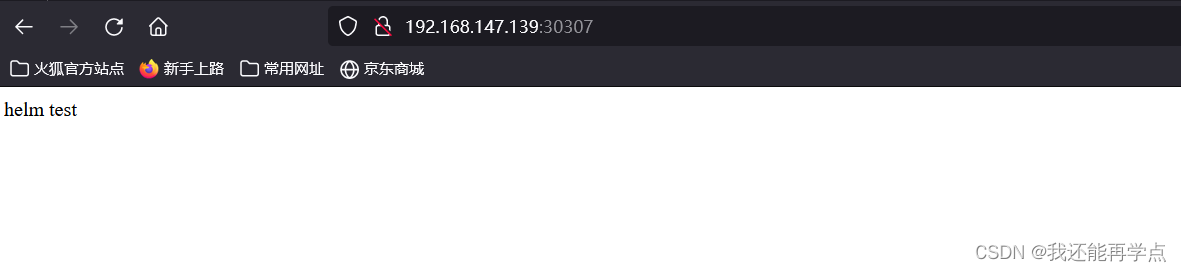
删除
[root@k8s-master tomcat]# helm delete tomcat
release "tomcat" uninstalled
[root@k8s-master tomcat]# helm ls
NAME NAMESPACE REVISION UPDATED STATUS CHART APP VERSION
nginx default 1 2023-08-17 16:40:09.139229697 +0800 CST deployed nginx-0.1.0 1.16.0 升级(改完yaml文件之后重新应用)
[root@k8s-master tomcat]# helm install tomcat .
[root@k8s-master tomcat]# helm ls
NAME NAMESPACE REVISION UPDATED STATUS CHART APP VERSION
nginx default 1 2023-08-17 16:40:09.139229697 +0800 CST deployed nginx-0.1.0 1.16.0
tomcat default 1 2023-08-17 17:00:26.744006435 +0800 CST deployed tomcat-0.1.0 1.16.0
[root@k8s-master tomcat]# kubectl get pod
NAME READY STATUS RESTARTS AGE
nginx-764c6bcc78-6kczm 1/1 Running 0 21m
tomcat-67df6cd4d6-976nd 1/1 Running 0 62s
tomcat-67df6cd4d6-fpldz 1/1 Running 0 62s
[root@k8s-master tomcat]# vim templates/deployment.yaml
apiVersion: apps/v1
kind: Deployment
metadata:
creationTimestamp: null
labels:
app: tomcat
name: tomcat
spec:
replicas: 3
selector:
matchLabels:
app: tomcat
strategy: {}
template:
metadata:
creationTimestamp: null
labels:
app: tomcat
spec:
containers:
- image: tomcat:8
name: tomcat
resources: {}
status: {}
[root@k8s-master tomcat]# helm upgrade tomcat .
[root@k8s-master tomcat]# kubectl get pod
NAME READY STATUS RESTARTS AGE
nginx-764c6bcc78-6kczm 1/1 Running 0 22m
tomcat-67df6cd4d6-2qjjr 1/1 Running 0 5s
tomcat-67df6cd4d6-976nd 1/1 Running 0 2m28s
tomcat-67df6cd4d6-fpldz 1/1 Running 0 2m28s
[root@k8s-master tomcat]# helm ls
NAME NAMESPACE REVISION UPDATED STATUS CHART APP VERSION
nginx default 1 2023-08-17 16:40:09.139229697 +0800 CST deployed nginx-0.1.0 1.16.0
tomcat default 2 2023-08-17 17:02:49.365562225 +0800 CST deployed tomcat-0.1.0 1.16.0
回滚
[root@k8s-master tomcat]# helm rollback tomcat 1
Rollback was a success! Happy Helming!
[root@k8s-master tomcat]# helm ls
NAME NAMESPACE REVISION UPDATED STATUS CHART APP VERSION
nginx default 1 2023-08-17 16:40:09.139229697 +0800 CST deployed nginx-0.1.0 1.16.0
tomcat default 3 2023-08-17 17:04:26.353746888 +0800 CST deployed tomcat-0.1.0 1.16.0
[root@k8s-master tomcat]# kubectl get pod
NAME READY STATUS RESTARTS AGE
nginx-764c6bcc78-6kczm 1/1 Running 0 24m
tomcat-67df6cd4d6-976nd 1/1 Running 0 4m26s
tomcat-67df6cd4d6-fpldz 1/1 Running 0 4m26s
6.6、用变量渲染模板
测试模板是否正常
[root@k8s-master tomcat]# helm install --dry-run tomcat .
在values.yaml文件中定义变量
[root@k8s-master tomcat]# cat values.yaml
replicas: 2
image: tomcat
tag: 8
label: tomcat
port: 8080
[root@k8s-master tomcat]# cat templates/deployment.yaml
apiVersion: apps/v1
kind: Deployment
metadata:
creationTimestamp: null
labels:
app: tomcat
name: {{ .Release.Name }}-dp
spec:
replicas: {{ .Values.replicas }}
selector:
matchLabels:
app: {{ .Values.label }}
strategy: {}
template:
metadata:
creationTimestamp: null
labels:
app: {{ .Values.label }}
spec:
containers:
- image: {{ .Values.image }}:{{ .Values.tag }}
name: tomcat
resources: {}
status: {}
[root@k8s-master tomcat]# cat templates/service.yaml
apiVersion: v1
kind: Service
metadata:
labels:
app: tomcat
name: {{ .Release.Name }}-svc
spec:
ports:
- port: 8080
protocol: TCP
targetPort: {{ .Values.port}}
selector:
app: {{ .Values.label }}
type: NodePort
status:
loadBalancer: {}
deployment.yaml 和service.yaml两个文件的变量都是预先在values.yaml里面定义过引用过来的值。
Release.Name 代表helm install 后面的那个名字
[root@k8s-master tomcat]# helm delete tomcat
release "tomcat" uninstalled
将templates目录中多余的文件都删除,只保留两个测试文件
[root@k8s-master tomcat]# ls templates/
deployment.yaml service.yaml
[root@k8s-master tomcat]# helm install -f values.yaml tomcat .
NAME: tomcat
LAST DEPLOYED: Thu Aug 17 18:11:37 2023
NAMESPACE: default
STATUS: deployed
REVISION: 1
TEST SUITE: None
[root@k8s-master tomcat]# helm ls
NAME NAMESPACE REVISION UPDATED STATUS CHART APP VERSION
nginx default 1 2023-08-17 16:40:09.139229697 +0800 CST deployed nginx-0.1.0 1.16.0
tomcat default 1 2023-08-17 18:11:37.739314652 +0800 CST deployed tomcat-0.1.0 1.16.0 查看发布状态
[root@k8s-master tomcat]# helm status tomcat
NAME: tomcat
LAST DEPLOYED: Thu Aug 17 18:11:37 2023
NAMESPACE: default
STATUS: deployed
REVISION: 1
TEST SUITE: None
[root@k8s-master tomcat]# kubectl get pod
NAME READY STATUS RESTARTS AGE
nginx-764c6bcc78-6kczm 1/1 Running 0 92m
tomcat-dp-67df6cd4d6-4kj64 1/1 Running 0 54s
tomcat-dp-67df6cd4d6-p2mx5 1/1 Running 0 54s
查看pod详细信息
[root@k8s-master tomcat]# kubectl describe pod tomcat-dp-67df6cd4d6-4kj64
Name: tomcat-dp-67df6cd4d6-4kj64
Namespace: default
Priority: 0
Node: k8s-node01/192.168.147.139
Start Time: Thu, 17 Aug 2023 18:11:37 +0800
Labels: app=tomcat
pod-template-hash=67df6cd4d6
Annotations: <none>
Status: Running
IP: 10.244.1.7
IPs:
IP: 10.244.1.7
Controlled By: ReplicaSet/tomcat-dp-67df6cd4d6
Containers:
tomcat:
Container ID: docker://9a52534a43d50080bb3a085a37221cf504b84c84e2a5b811b03a5dabc124d006
Image: tomcat:8
Image ID: docker-pullable://tomcat@sha256:421c2a2c73f3e339c787beaacde0f7bbc30bba957ec653d41a77d08144c6a028
Port: <none>
Host Port: <none>
State: Running
Started: Thu, 17 Aug 2023 18:11:38 +0800
Ready: True
Restart Count: 0
Environment: <none>
Mounts:
/var/run/secrets/kubernetes.io/serviceaccount from default-token-k6s4l (ro)
Conditions:
Type Status
Initialized True
Ready True
ContainersReady True
PodScheduled True
Volumes:
default-token-k6s4l:
Type: Secret (a volume populated by a Secret)
SecretName: default-token-k6s4l
Optional: false
QoS Class: BestEffort
Node-Selectors: <none>
Tolerations: node.kubernetes.io/not-ready:NoExecute op=Exists for 300s
node.kubernetes.io/unreachable:NoExecute op=Exists for 300s
Events:
Type Reason Age From Message
---- ------ ---- ---- -------
Normal Scheduled 114s default-scheduler Successfully assigned default/tomcat-dp-67df6cd4d6-4kj64 to k8s-node01
Normal Pulled 113s kubelet, k8s-node01 Container image "tomcat:8" already present on machine
Normal Created 113s kubelet, k8s-node01 Created container tomcat
Normal Started 113s kubelet, k8s-node01 Started container tomcat